
Innehållsförteckning:
- Steg 1: Steg 1 - Ta bort bottenskruvarna och separera framsidan från baksidan
- Steg 2: Steg 2 - Koppla bort hemknappen och lyft den främre enheten
- Steg 3: Steg 3 - Lyft den främre enheten och koppla ur batteriet
- Steg 4: Steg 4 - Koppla bort frontenheten
- Steg 5: Steg 5 - Ta bort batteriet
- Steg 6: Steg 6 - Placera det nya batteriet i telefonen
- Steg 7: Steg 7 - Anslut frontenheten och sätt tillbaka metallplattan
- Steg 8: Steg 8 - Anslut batteriet och sätt tillbaka metallplattan
- Steg 9: Steg 9 - Anslut hemknappen och stäng telefonen
- Författare John Day [email protected].
- Public 2024-01-30 12:45.
- Senast ändrad 2025-01-23 15:11.

Hej!
Jag skrev batteribyteguide för iPhone 6 som verkar ha hjälpt medlemmar i denna gemenskap så jag tänkte att jag skulle skriva en guide för iPhone 5S (iPhone 5C är nästan identisk) också.
IPhone 5S och 5C är lite svårare att öppna än iPhone 6 eftersom bakstycket håller fast på fronten mycket hårdare, men efter denna del är batteribyte ganska identiska.
Apple tar ut cirka $ 80 för att byta batteri och det tar flera timmar, plus att du måste köra till deras butik. Det högst rankade batteripaketet jag kunde hitta på Amazon (iPhone 5S -batteri med verktyg eller iPhone 5S -batteri utan verktyg) kostar $ 25 med gratis frakt (Prime) och det är från ett märke som jag har använt flera gånger tidigare. Valet var uppenbart för mig, plus att jag gillar att busa med telefoner:-). Batterierna säljs också på www.scandi.tech
Jag kopierar och klistrar in samma verktygslista och varningar som jag skrev i iPhone 6 -guiden: Du behöver följande verktyg (alla dessa ingår i satsen):
- Phillips PH00 -skruvmejsel (för inre skruvar) - Pentalobe -skruvmejsel (för de två nedre skruvarna) - Pincett - Sugkopp - Plastöppningsverktyg (även kallat spudger) - Batteri (ett iPhone 5S/5C -batteri passar INTE iPhone 5, eller vice versa) - Batterilim (vanlig tejp kan användas som ersättning)
Innan jag börjar vill jag säga att nästan alla skruvar inuti iPhone 5S är av olika längd. Det är oerhört viktigt att varje skruv sätts tillbaka på rätt plats. Om du blandar ihop skruvar är det bättre att fortsätta med batteribyte utan dem. Om du sätter fel skruv i fel hål kan det skada telefonens logikkort!
Steg 1: Steg 1 - Ta bort bottenskruvarna och separera framsidan från baksidan

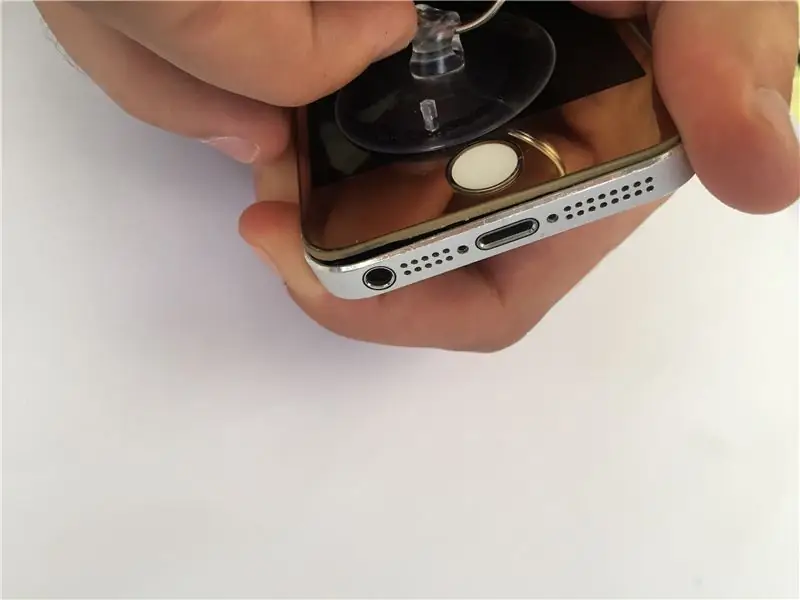


Ta bort pentalobe/5-stjärniga två nedre skruvarna bredvid laddningsporten. Fortsätt genom att separera fronten från den bakre enheten. Denna del är ganska knepig och ibland kan den främre enheten hållas mycket fast av den bakre enheten.
Försök att försiktigt dra framsidan uppåt med en sugkopp tills det finns ett litet hål. Om den främre enheten inte lossnar, försök att fästa pincetten mellan metallbaksidan och plastramen på den främre enheten. Detta hjälper till att lossa fronten. När du har en liten öppning, stick in spudgern eller ett plastverktyg där.
Steg 2: Steg 2 - Koppla bort hemknappen och lyft den främre enheten



När en liten lucka har skapats och du har kilat in ett plastverktyg, flyttar du plastverktyget längs telefonens sidor för att helt skilja framsidan från baksidan. Framsidan hålls på plats med luckor längs båda sidor och du kan behöva vrida verktyget för att helt separera fronten. Var försiktig! Lyft inte fronten mer än 2 cm. Hemknappen på frontenheten är ansluten till logikkortet längst ner på telefonen. Denna kontakt måste kopplas bort innan fronten kan lyftas helt.
Leta reda på kontakten (ibland finns det ett metallhölje ovanpå den som kan tas bort med pincetten) och koppla bort den med ett plastverktyg. Anslutningen är liten och ömtålig, var försiktig! Om kontakten är trasig fungerar inte hemknappen och pek -ID längre. En ny hemknapp fixar själva hemknappen, men inte pek -ID.
Steg 3: Steg 3 - Lyft den främre enheten och koppla ur batteriet




Lyft den främre enheten till en 90 graders vinkel (inte mer eller så kan kablarna på telefonens övre högra sida riva!) Och skruva loss de två skruvarna som håller batterimetallplattan. Ta bort metallstället och koppla bort batterikontakten med ett plastverktyg. Anslutningen dyker upp enkelt, var försiktig.
Steg 4: Steg 4 - Koppla bort frontenheten

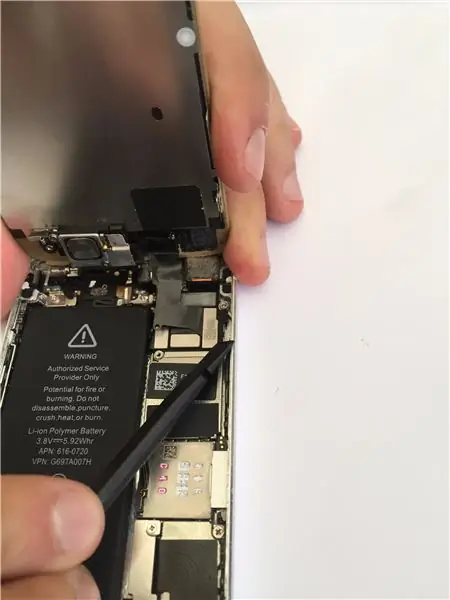
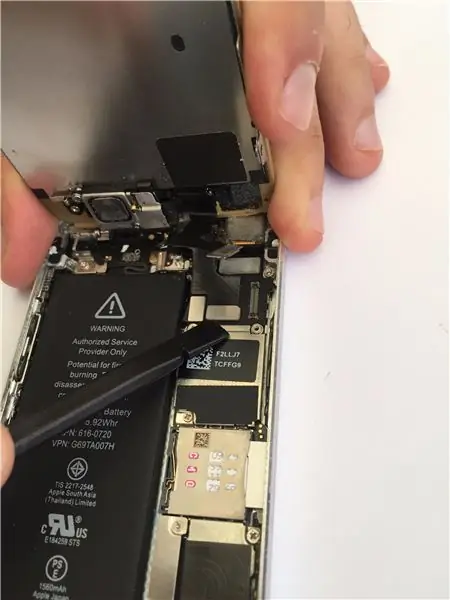

Det är inte nödvändigt att ta bort den främre enheten helt, men de flesta tycker att det här är det enklaste. Du kan lämna fronten som den är, men någon måste hålla den eller så måste den lutas mot något tungt. Om du inte tar bort den främre enheten, se till att kablarna i telefonens övre högra hörn inte går sönder!
Skruva loss metallplattan i det övre högra hörnet. Den hålls på plats med fyra skruvar. Se till att ordna skruvarna eftersom de behöver gå tillbaka i samma hål! När metallplattan och skruvarna har tagits bort fortsätter du genom att koppla bort de tre kontakterna (touch, LCD och frontkamera/närhetssensor) längst upp till höger på telefonen. Återigen är dessa kontakter känsliga.
Steg 5: Steg 5 - Ta bort batteriet



Det finns två flikar längst ner på batteriet. Dessa flikar är den sista delen av de två självhäftande remsorna som löper under batteriet. Det enklaste sättet att ta bort batteriet är att dra i dessa två flikar. Men både flikarna och limet kan lätt riva - vilket det gjorde i mitt fall. Detta är mycket vanligt och jag skulle säga att de flesta människor sliter sitt lim när de försöker ta bort det. Så. Om limmet rivnar, fortsätt genom att ta ut batteriet från dess VÄNSTER sida - INTE mot logikkortet!
Använd ett robust verktyg, metallpincetten till exempel för detta jobb. Fortsätt leverera och nypa batteriet från olika vinklar och positioner på vänster sida. Akta dig för volymknapparna och deras kabel. För att inte spaken bredvid volymknapparna! Om batteriet verkligen sitter fast, försök att använda en värmepistol eller hårtork (på låg värme) och värm försiktigt baksidan av telefonen. Detta kommer att mjuka upp limmet och batteriet kan lättare tas ut.
Steg 6: Steg 6 - Placera det nya batteriet i telefonen

Om du har en ny uppsättning lim, ta bort det gamla kvarvarande limet och sätt på nytt lim på plats. Placera batteriet ovanpå limmet och för kabeln längs sidan av batteriet. Anslut inte batteriet till logikkortet ännu.
Steg 7: Steg 7 - Anslut frontenheten och sätt tillbaka metallplattan


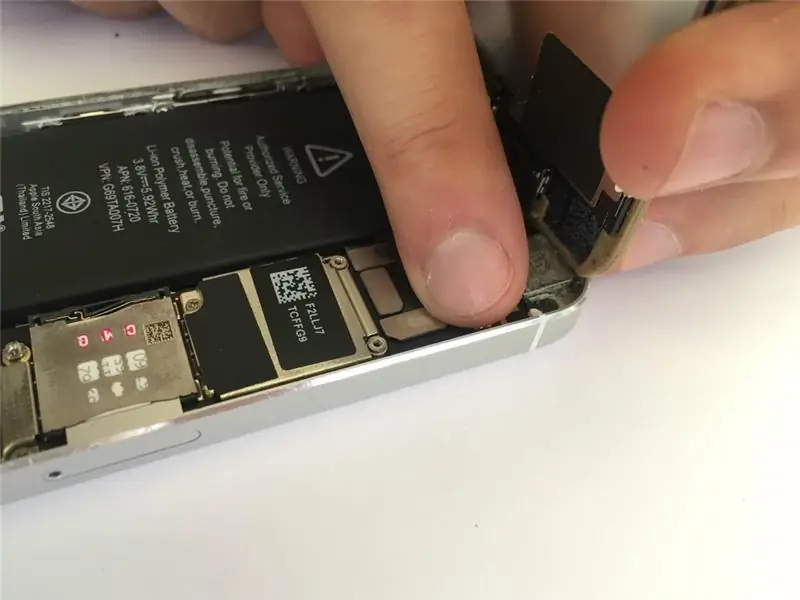

Placera toppen av den främre enheten bredvid toppen av den bakre enheten. Rikta in kontakterna från den främre enheten med deras mottagningsände på logikkortet. När de är på plats, anslut kontakterna med fingertopparna. Se till att ett mjukt "klick" hörs, det är då kontakterna snäpper på plats. Sätt tillbaka metallplattan som täcker dessa kontakter och skruva fast den.
Om vita/halvtransparenta staplar eller linjer visas på LCD-skärmen efter återmontering har LCD-kontakten inte återanslutits korrekt.
Steg 8: Steg 8 - Anslut batteriet och sätt tillbaka metallplattan


Anslut batteriets kontakt till logikkortet. Placera batteriets metallplatta ovanpå kontakten och skruva fast den.
Steg 9: Steg 9 - Anslut hemknappen och stäng telefonen


Se till att den främre enhetens ovansida ligger intill toppen av den bakre enheten och flytta dem mot varandra. När öppningen längst ner är ungefär en tum, ansluter du hemknapparna. Du kan göra detta med fingertoppen eller ett plastverktyg. Anslutningen är liten och kan vara knepig att ansluta. Ha tålamod. Om din hemknapp eller pek -ID inte fungerar när du startar telefonen har du förmodligen inte anslutit den här kontakten korrekt.
Om du tog bort ett metallhölje, lägg tillbaka det nu (det är inte nödvändigt).
Flytta framsidan mot baksidan och tryck ihop dem med fingrarna. Nu är du klar!
Efter ett batteribyte rullas telefonens tid och datum tillbaka till standard. Du måste synkronisera din telefon med ett wifi-nätverk för att automatiskt justera tid och datum innan den hittar mottagning, annars står det bara "Söker …" i det övre vänstra hörnet av skärmen.
Hoppas att du lyckades byta batteri för din iPhone 5S eller 5C utan några problem! Om du stöter på några problem, skicka mig ett meddelande så försöker jag svara så snart jag kan.
Rekommenderad:
Gör så här: Gör ett fantastiskt mästerverk i Animal Jam! (OBS: UPPDATERAD 2020): 3 steg

Gör så här: Gör ett fantastiskt mästerverk i Animal Jam! (OBS: UPPDATERAD 2020): Animal jam är en virtuell värld om djur. Du kan köpa djur med pärlor eller diamanter och anpassa dem med kläder du köper i virtuella butiker! Jag spelar aldrig riktigt " spelar " Animal Jam, jag gillar bara att göra mästerverk! Idag ska jag visa er
LSL3 batteribyte: 4 steg

LSL3 -batteribyte: Om du har en gammal dator eller kamera kanske du redan känner till LSL3 -batteriet (A.K.A. 1/2 AA). De är inte lätta att hitta, men när du hittar en, har det ofta läckt ut att det är frätande tarmar över en älskad vintageelektronik. För att undvika
Hur man gör en drönare med Arduino UNO - Gör en quadcopter med mikrokontroller: 8 steg (med bilder)

Hur man gör en drönare med Arduino UNO | Gör en Quadcopter Med Microcontroller: Introduktion Besök min Youtube -kanal En Drone är en mycket dyr gadget (produkt) att köpa. I det här inlägget ska jag diskutera, hur gör jag det billigt ?? Och hur kan du göra din egen så här till billigt pris … Tja i Indien alla material (motorer, ESC
Dre BeatsX - batteribyte: 4 steg (med bilder)

Dre BeatsX - Batteribyte: Om du redan är en lödande superstjärna eller inte är rädd för att försöka, kommer den här videon att lära dig de steg som krävs för att öppna din BeatsX och byta ut batteriet! Vad var min inspiration? Min BeatsX dog efter att inte ha använt dem på ett år. Apple sa till mig reparera
Batteribyte för iPhone 6: 6 steg (med bilder)

IPhone 6 -batteribyte: Hej folk, låt mig visa dig hur jag bytte ut mitt iPhone 6 -batteri. Efter ungefär ett års användning varade telefonen inte alls länge. Jag använder min telefon för arbete och jag är beroende av bra batteritid. Jag köpte det högst rankade iPhone 6 -batterisatsen från Amazon
